Bine ați venit la acest tutorial Google Sheets, în care vom explora funcțiile de bază ale textului. În această postare veți învăța cum să lucrați cu funcțiile =STÂNGA, =DREAPTA, =PARTE, =LUNGIME și alte funcții de text pentru a analiza și edita eficient datele. Utilizând aceste funcții, puteți extrage ușor text dintr-o șir de caractere, determina lungimea textului și concatena valori. Tutorialul se bazează pe un exemplu practic dintr-o companie financiară, în care lucrăm cu numere de cont și nume de clienți. Să începem!
Concluzii cheie
- Cu funcția =STÂNGA poți extrage șirurile de caractere de la începutul unei șiruri date.
- Funcția =DREAPTA îți permite să extragi șirurile de caractere de la sfârșitul șirului.
- Funcția =LUNGIME indică numărul de caractere dintr-un șir de caractere.
- Funcția =PARTE îți permite să extragi anumite părți ale unui șir de caractere.
- Cu funcția =CONCATENARE poți uni diferite părți de text.
Ghid pas cu pas
Folosirea funcției =STÂNGA
Mai întâi vom analiza funcția =STÂNGA. Această funcție îți oferă posibilitatea de a returna o parte a unui șir de caractere de la începutul unui șir dat. Pentru a aplica funcția, introdu „=STÂNGA(” în celulă, urmat de referința celulei pe care dorești să o analizezi. De exemplu, dacă în celula E3 ai numărul de cont și dorești să extragi primele cinci caractere, formula va fi astfel:
=STÂNGA(E3; 5)
Aici textul „Schmidt” este redat în prima celulă. Scopul este să extragi numărul de cont. Această formulă poate fi simplu trasă în jos pentru a o aplica și pe celelalte celule.
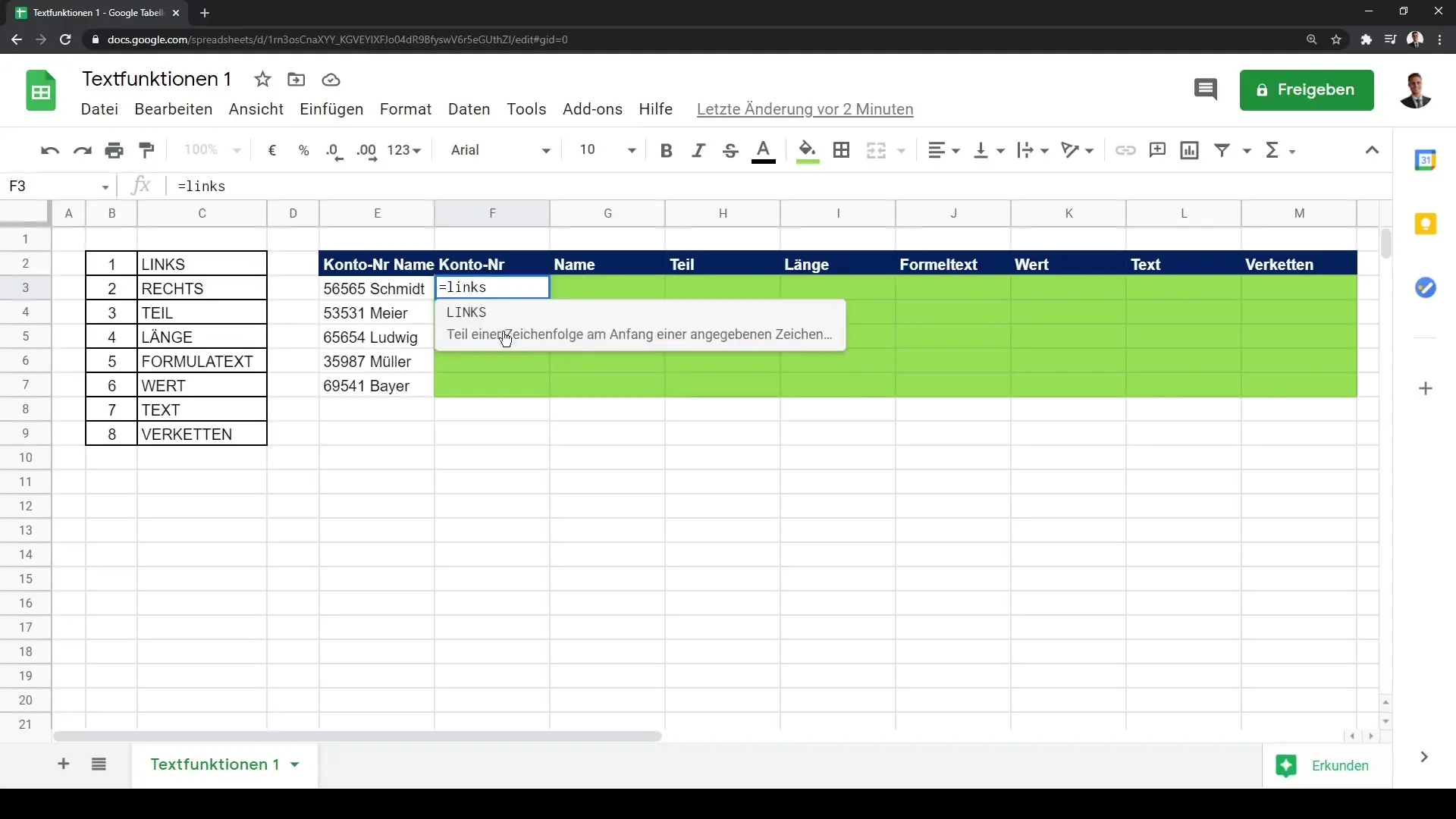
Utilizarea funcției =DREAPTA
Funcția =DREAPTA este perechea funcției =STÂNGA, însă aici extragi șiruri de caractere de la sfârșit. În exemplul nostru, dorim să returnăm numele de familie „Schmidt” de la capătul din dreapta. Folosești funcția în mod similar:
=DREAPTA(E3; 7)
Această formulă returnează ultimele șapte caractere ale numelui. Dar ce faci dacă numele de familie este mai scurt? Aceasta este o problemă frecventă atunci când aplici această funcție pe alte date.
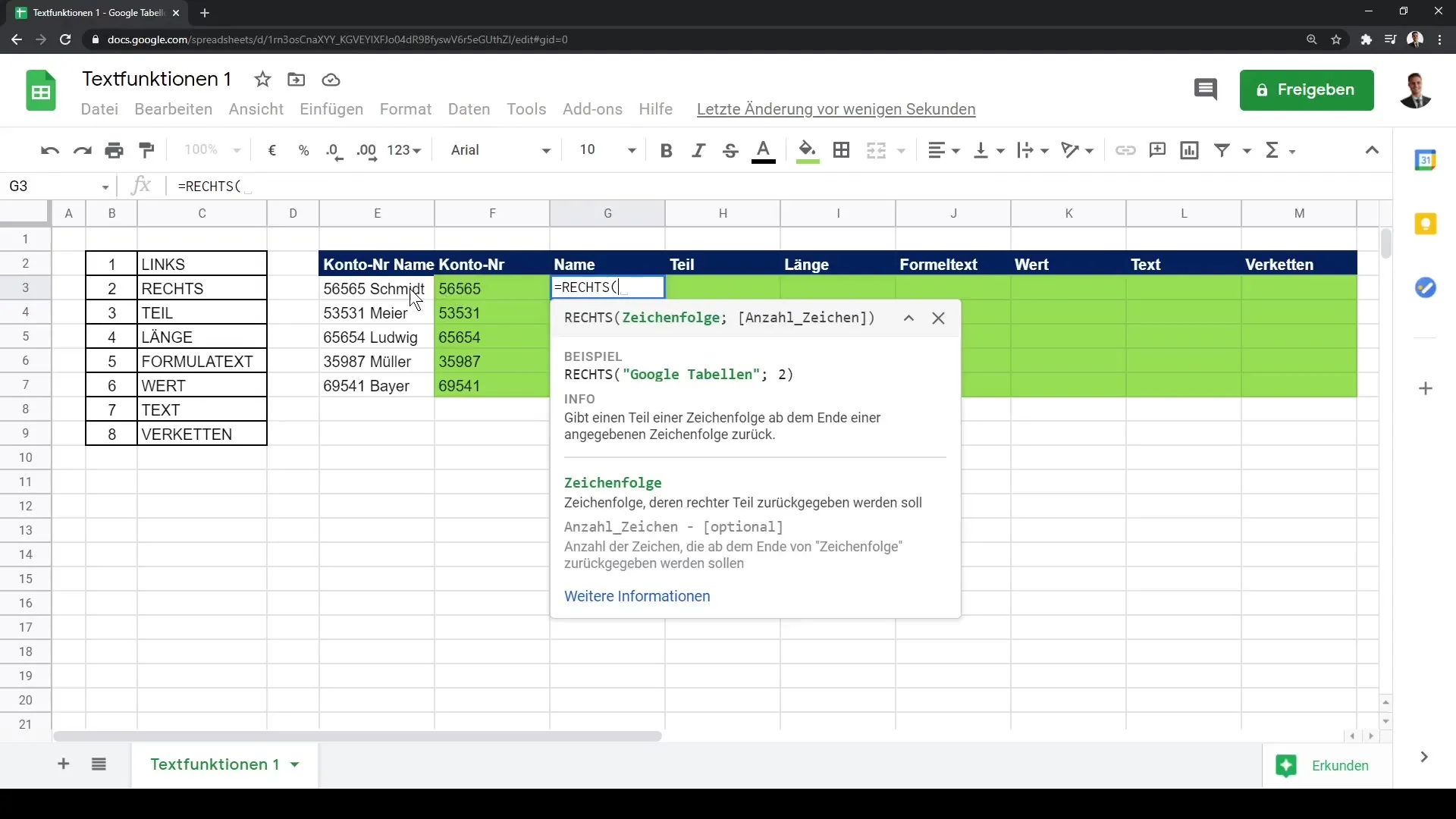
Înțelegerea funcției =LUNGIME
Pentru a rezolva problema cu lungimile diferite ale numelor de familie, folosim funcția =LUNGIME. Această funcție indică numărul de caractere dintr-un șir de caractere. Formula arată astfel:
=LUNGIME(E3)
Prin această calculare poți determina lungimea fiecărui nume și te asiguri că atunci când aplici funcția =DREAPTA, este citit numărul corect de caractere.
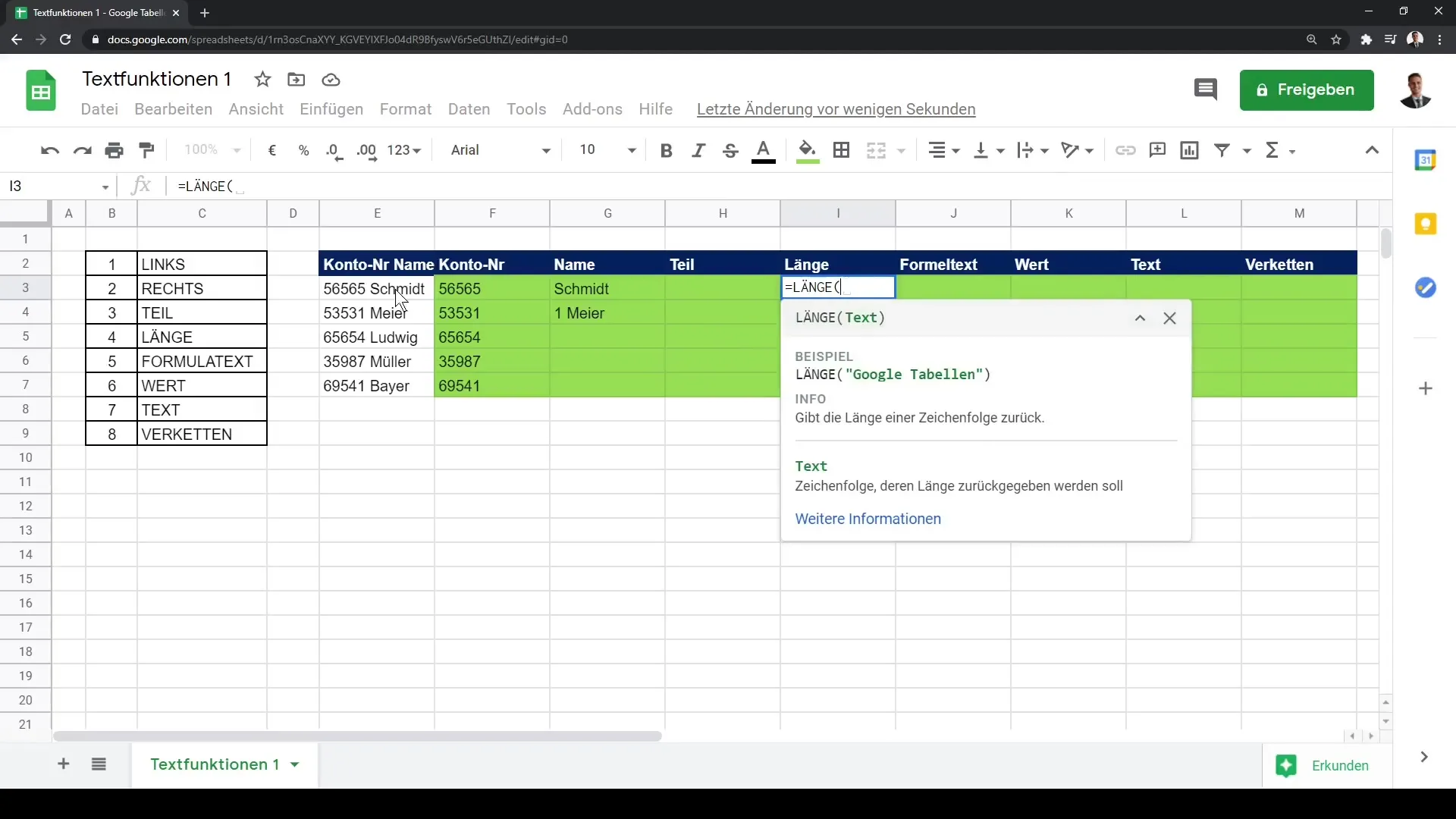
Combinarea funcțiilor pentru rezultate mai bune
Acum combinăm cunoștințele din funcția =LUNGIME cu funcția =DREAPTA. Poți spune: „Vreau să încep de la dreapta din celula E3 și să număr numărul de caractere conform lungimii minus un anumit număr”. Iată formula:
=DREAPTA(E3; LUNGIME(E3)-6)
Această formulă se aplică tuturor celulelor relevante și afișează imediat numele corect al familiei, indiferent de numărul de caractere.
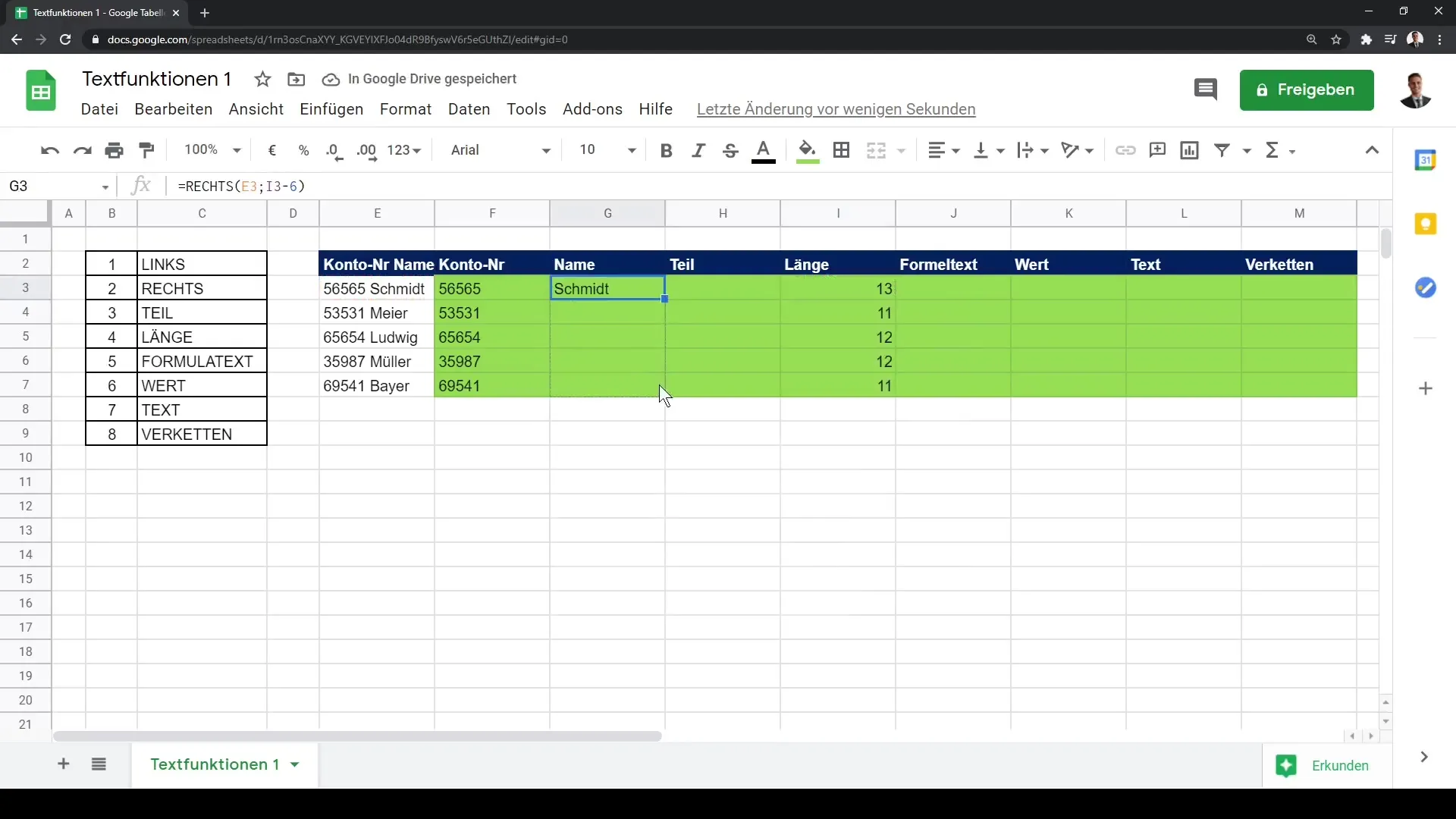
Utilizarea funcției =PARTE
Un alt element valoros al funcțiilor de text este funcția =PARTE. Cu această funcție poți extrage părți ale unui șir de caractere bazat pe un punct de start și un număr de caractere. Pentru a extrage de exemplu de la al treilea caracter, cinci caractere, formula este:
=PARTE(E3; 3; 5)
Poți ajusta această formulă și trage și în jos pentru mai multe celule.

Funcția =FORMULA-TEXT
Dacă dorești să reprezinți în mod clar sintaxa și formulele pe care le ai într-o celulă, poți folosi funcția =TEXTULFORMULEI. Astfel, vei vedea într-o privire cum arată funcția =PARTE într-o altă celulă:
=TEXTULFORMULEI(G3)
Aceasta îți permite să verifici formulele fără a face dublu-clic.
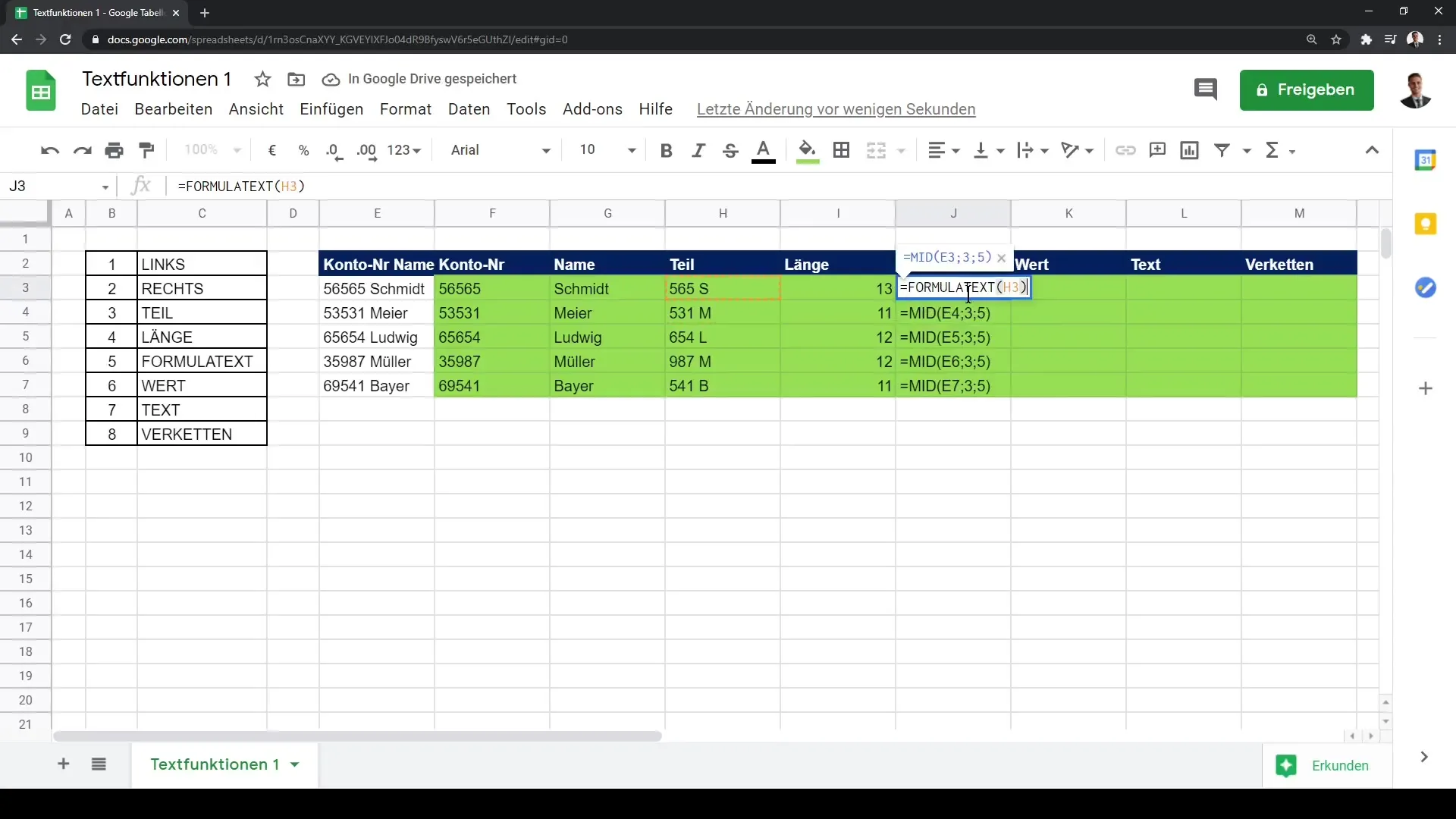
Tratarea tipurilor de date cu funcția =VALOARE
În Foile Google este important să folosești tipul corect de date. Funcția =VALOARE te ajută să transformi textul în numere. De exemplu, poți:
=VALOARE(E3)
Aici, combinația dintre numere și texte este corect interpretată ca număr.
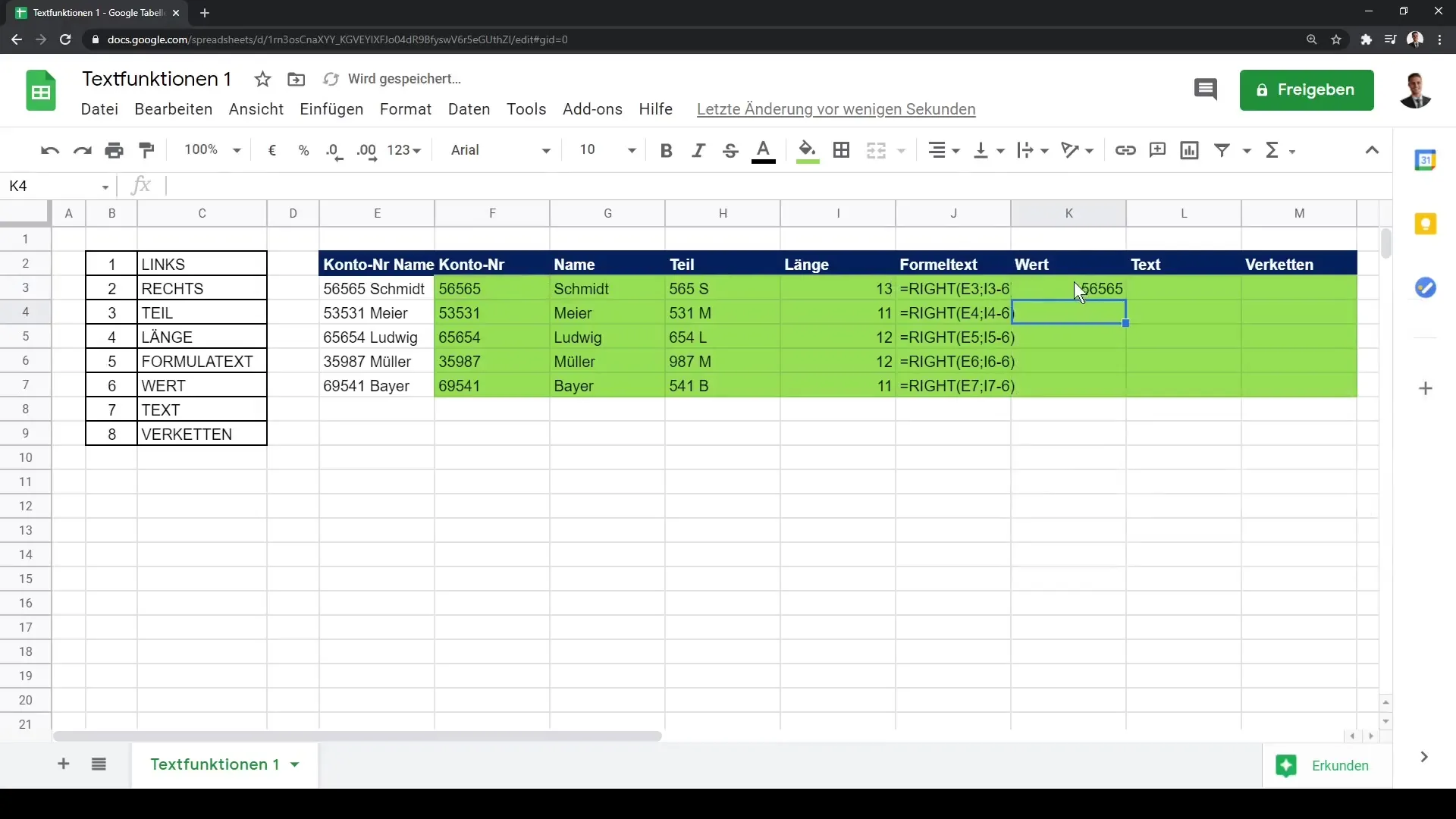
Folosirea funcției =CONCATENARE
Dacă dorești să asamblezi diferite părți de text, poți folosi funcția =CONCATENARE. De exemplu, poți conecta un număr de cont și numele unui client așa:
=CONCATENARE(A3; " "; B3)
Conținutul din numărul de cont este conectat cu numele astfel încât să fie afișate într-o singură celulă.
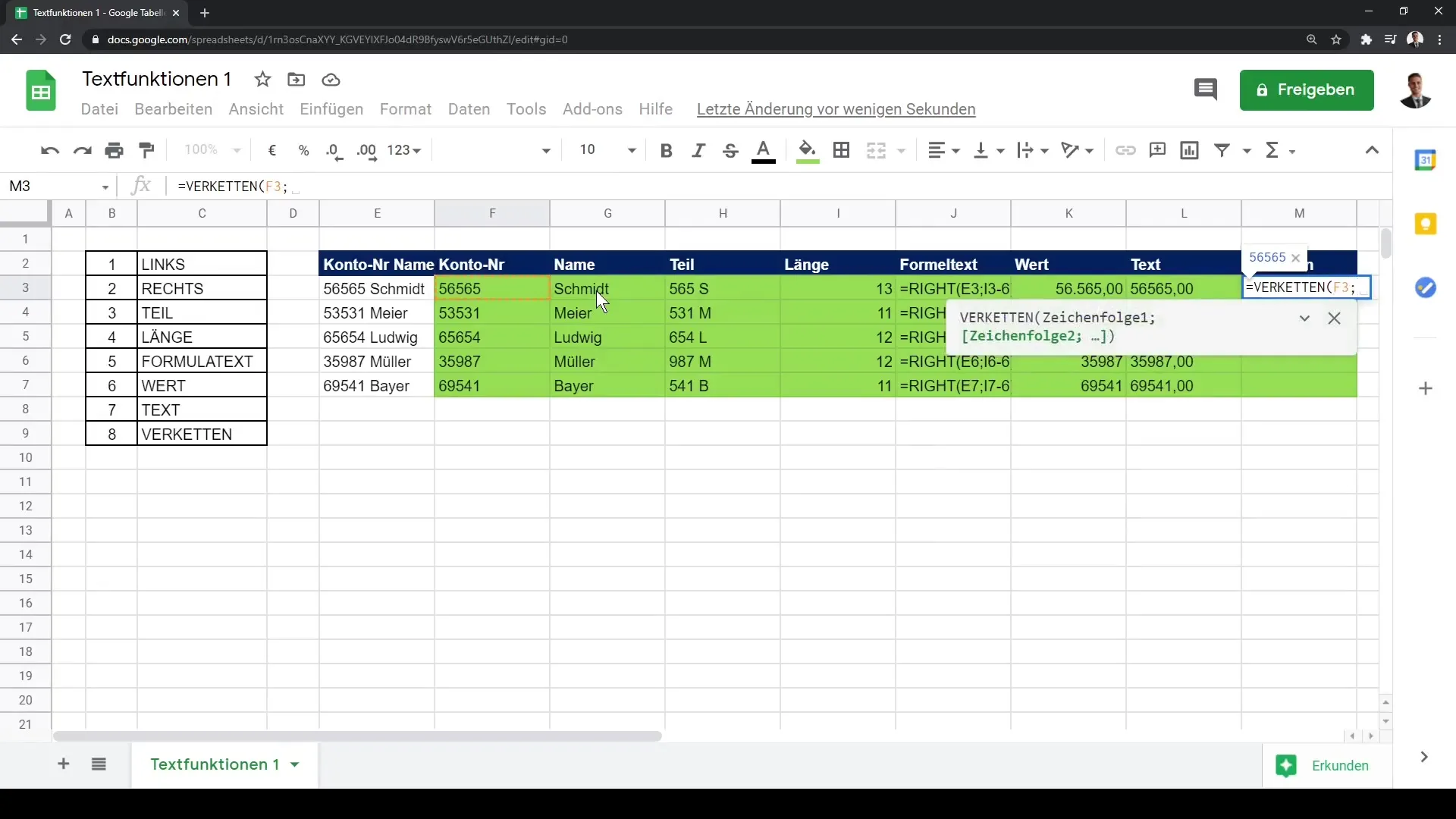
Rezumat
În această lecție ai învățat funcțiile de bază ale textului în Foile Google, care te vor ajuta să analizezi datele tale mai eficient. Ai învățat cum poți manipula șirurile de caractere aplicând funcțiile =STÂNGA-, =DREAPTA-, =PARTE-, =LUNGIME-, și =CONCATENARE, precum și funcțiile =TEXTULFORMULEI și =VALOARE. Acum ești capabil să-ți gestionezi datele eficient și să extragi informații specifice din datele tale textuale.
Întrebări frecvente
Cum folosesc funcția =STÂNGA în Foile Google?Folosești funcția =STÂNGA pentru a extrage un număr specific de caractere de la începutul unui șir de caractere.
Ce face funcția =DREAPTA?Funcția =DREAPTA returnează un număr specificat de caractere de la sfârșitul unui șir de caractere.
Cum pot obține numărul de caractere dintr-o celulă?Funcția =LUNGIME îți oferă numărul de caractere dintr-o celulă specificată.
La ce folosește funcția =PARTE?Funcția =PARTE îți permite să extragi o parte dintr-un șir de caractere în funcție de un punct de start și numărul de caractere.
Cum pot combina mai multe texte într-o celulă?Cu funcția =CONCATENARE poți uni diferite părți de text într-o singură celulă.


